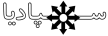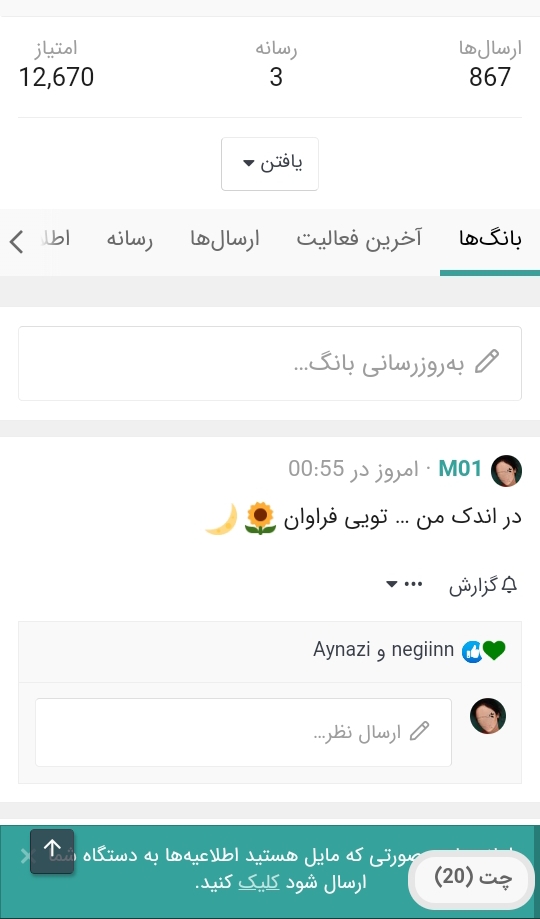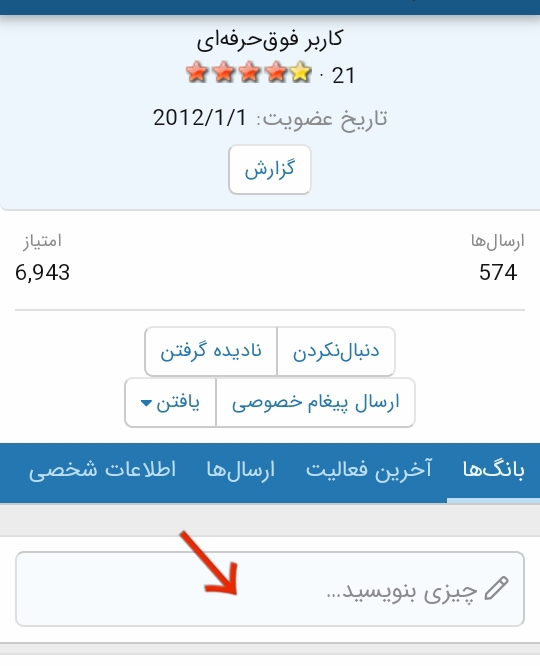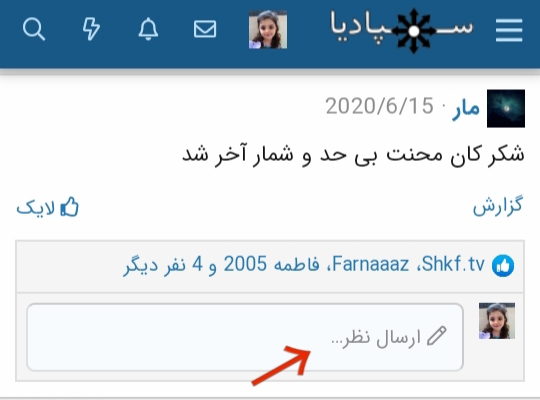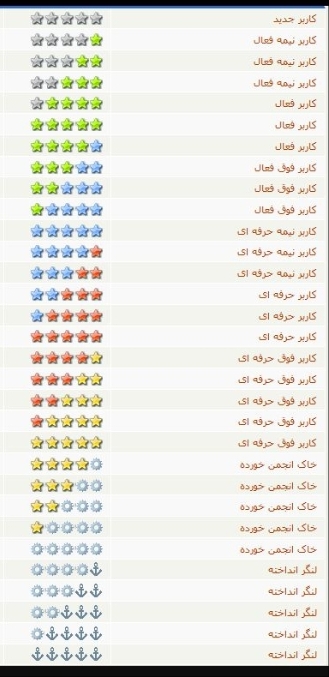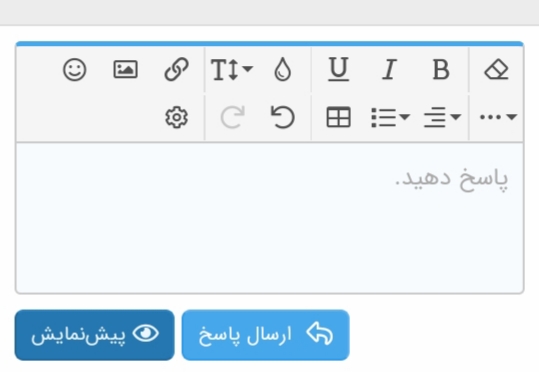یه سری چیزای کلی :)
در صفحه اصلی انجمن موضوعاتی که همه ی پست های آن را خوانده باشید با کادر رنگ روشن و موضوعاتی که همه ی پست های آن را نخوانده باشید با کادر رنگ تیره نشان داده می شود. که از قسمت منو سایت بخش "خوانده شدن همه" می تونید همه ی موضوعات را خوانده شده (رنگ روشن ) بنمایید.
اگر دوست داشتید اخبار و ارسال های جدید مربوط به یک انجمن براتون با اطلاعیه یا ایمیل ارسال بشه ، می تونید وارد انجمن مورد نظر شده و گزینه ی مشترک شدن را بزنید و انجمن های مشترک شده را از قسمت "پیگیری ها " منو سایت مدیریت کنید و البته می تونید موضوعات را جداگانه پیگیری کنید.
از قسمت منو سایت می توانید آخرین ارسال ها ( بانگ ، پست ، گالری ، ... ) را ببینید ، بخش "یافتن موضوعات" هم برای جستجوی پیشرفته است.
از بخش "موضوعات مشارکت شده" منو می تونید تمام موضوعاتی که توش پست ارسال کردید رو ببینید.
در بخش "جواب نداده ها " موضوعاتی که ایجاد شدن اما هیچ جوابی دریافت نکردن نشون داده میشه تا اگه ایده ای داشتین بهشون جواب بدین.
و بخش "موضوعات شما" هم تاپیک های ایجاد شده توسط شما رو نشون میده.
با کلیک روی عملکرد دوم بالای صفحه از سمت چپ که شبیه شکل رعد و برق هست ، تازه ترین فعالیت های سایت نمایش داده میشه.
برای پیام دادن به کاربران یا از پروفایل شون روی قسمت "ارسال پیام خصوصی" کلیک کنید و یا هم از بالای صفحه با انتخاب عملکرد دوم (نامه) گفتگوی جدید ایجاد کنید، با وارد کردن اسم کاربری دوستان تون می تونید گفتگوی دو نفری یا گروهی ایجاد کنید (به پیام خصوصی به اختصار پ.خ هم میگیم) و (به تاپیک حرف بزن که از تاپیک های پرطرفدار اینجاست به اختصار ح.ب هم گفته میشه)
برای صحبت با کاربران می توانید به عملکرد چت در پایین صفحه مراجعه کنید، که از بخش جستجوی چت در بالای صفحه می تونید با نوشتن نام کاربری دوستان تون بهشون پیام بدید. درباره ی چت
← [ آزاد : کاربر آنلاین که با کامپیوتر ، لبتاب ( سیستم غیر اندورئیدی) وارد سایت شده.
موبایل : کاربری آنلاین که با موبایل ، تبلت و سیستم اندروئیدی وارد سایت شده.
آفلاین : کاربری که در حال حاضر تو سایت نیست.
غیر فعال : کاربری که چت اکانتش موقتا خراب شده و حتی اگه آنلاین هم باشه فعلا نمی تونه پیام دریافت بکنه ، اما بعد درست شدن چت اش میتونه پیام هایی رو که قبلا براش فرستادین ببینه.
]
از
بانگ هم می تونید برای گفتگو با دوستان تون استفاده کنید که در این حالت همه می تونن گفتگو تون رو ببینن.